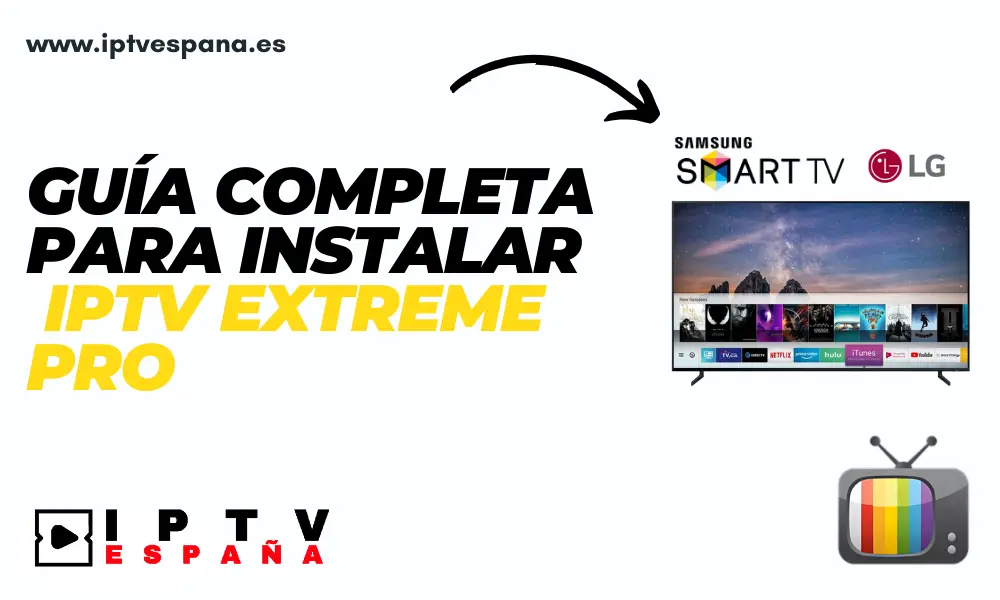¿Estás buscando mejorar tu experiencia de visualización de TV con IPTV Extreme Pro? Esta guía explica cómo configurar este potente reproductor IPTV en tu smart TV para que puedas disfrutar de tu contenido favorito con facilidad.
1- Requisitos Antes de la Instalación
Antes de proceder con la instalación, asegúrate de tener:
- Una smart TV basada en Android o un box Android TV conectado a tu televisor.
- Conexión a internet estable (se recomienda mínimo 10 Mbps para una transmisión fluida).
- Cuenta de Google para acceso a Play Store.
- Una suscripción a un servicio IPTV con URL de lista de reproducción M3U – para contenido de streaming de calidad, IPTV España ofrece paquetes fiables diseñados para funcionar perfectamente con IPTV Extreme Pro.
- Espacio de almacenamiento suficiente en tu dispositivo para la aplicación.
2- Instalación en Smart TV
Para instalar IPTV Extreme Pro en tu smart TV, simplemente sigue la guía en video a continuación para obtener instrucciones paso a paso completas:
4- Configuración de IPTV Extreme Pro Después de la Instalación
Una vez que hayas instalado la aplicación, sigue estos pasos para configurar correctamente tu servicio:
4.1 Añadiendo Tu Lista de Reproducción IPTV
Paso 1: Después de descargar la versión de tu elección, inicia la aplicación y espera a que se cargue completamente.
Paso 2: Haz clic en los tres puntos (⋮) en la esquina superior derecha de tu pantalla para acceder al menú.
Paso 3: Selecciona «Playlists» (Listas de reproducción) del menú desplegable.
Paso 4: Haz clic en el icono «+» o en el botón «AÑADIR PLAYLIST«.
Paso 5: Selecciona «ARCHIVO O ENLACE A PLAYLIST» de las opciones presentadas.
Paso 6: En el cuadro de diálogo que aparece:
- Introduce un nombre para tu lista de reproducción (algo que reconozcas fácilmente).
- Pega tu URL M3U en el campo URL (esto debería ser proporcionado por tu servicio IPTV).
- Haz clic en «OK» para guardar.
Paso 7: Espera a que la aplicación cargue y procese la lista de reproducción. Esto podría tomar varios minutos dependiendo del tamaño de tu lista y de tu velocidad de internet. Un indicador de carga mostrará el progreso.
Paso 8: Una vez que la carga se complete, haz clic en «OK» en cualquier diálogo de confirmación.
Paso 9: Haz clic en la lista de reproducción que acabas de añadir desde la pantalla de listas.
Paso 10: Navega por los grupos de canales (como Deportes, Noticias, Entretenimiento, etc.) y selecciona un canal para comenzar a ver.
4.2 Configurando la EPG (Guía Electrónica de Programación)
Para una experiencia completa de guía de TV:
Paso 1: Desde el menú principal (tres puntos ⋮), selecciona «Settings» (Configuración).
Paso 2: Desplázate hacia abajo y selecciona «EPG Settings» (Configuración EPG).
Paso 3: Elige «EPG Sources» (Fuentes EPG).
Paso 4: Selecciona «Add Source» (Añadir Fuente) (icono +).
Paso 5: En el cuadro de diálogo:
- Introduce un nombre para la fuente EPG.
- Pega la URL EPG proporcionada por tu servicio IPTV.
- Haz clic en «Save» (Guardar) o «OK».
Paso 6: Regresa a EPG Settings y establece «EPG Refresh Period» (Período de Actualización EPG) (se recomienda diariamente).
Paso 7: Activa «Auto-refresh on startup» (Actualización automática al iniciar) para obtener la información de programación más reciente.
4.3 Optimizando la Configuración de Reproducción
Para la mejor experiencia de visualización, configura estos ajustes:
Paso 1: Desde el menú principal (tres puntos ⋮), ve a «Settings» (Configuración).
Paso 2: Selecciona «Playback Settings» (Configuración de Reproducción).
Paso 3: Para «Player Type» (Tipo de Reproductor), elige tu reproductor preferido:
- «Integrated Player (Advanced)» para más funcionalidades.
- «Integrated Player (Light)» para mejor rendimiento en dispositivos menos potentes.
Paso 4: Ajusta «Buffer Size» (Tamaño del Búfer) según tu conexión a internet:
- Para conexiones estables y rápidas: Búfer más bajo (1-2 segundos).
- Para conexiones inestables: Búfer más alto (4-5 segundos).
Paso 5: Activa «Hardware Acceleration» (Aceleración de Hardware) para una reproducción más fluida si tu dispositivo lo soporta.
Paso 6: Establece tu «Aspect Ratio» (Relación de Aspecto) preferida (16:9 es estándar para la mayoría del contenido moderno).
4.4 Organizando Canales y Favoritos
Facilita la navegación configurando tus favoritos:
Paso 1: Abre la vista principal de la lista de reproducción para ver todos tus canales.
Paso 2: Navega por los canales y encuentra los que ves con frecuencia.
Paso 3: Mantén presionado un canal para abrir el menú contextual.
Paso 4: Selecciona «Add to Favorites» (Añadir a Favoritos) de las opciones del menú.
Paso 5: Elige un grupo de favoritos existente o crea uno nuevo.
Paso 6: Accede a tus favoritos más tarde seleccionando la opción «Favorites» (Favoritos) desde el menú principal.
5- Conclusión
Instalar IPTV Extreme Pro en tu smart TV te abre un mundo de opciones de entretenimiento con miles de canales al alcance de tu mano. Siguiendo esta guía, has aprendido cómo instalar la aplicación en tu smart TV y configurarla para obtener la mejor experiencia de visualización.
Aunque IPTV Extreme Pro ofrece una versión gratuita, el pago único de aproximadamente 5,99€ por la versión Pro proporciona una experiencia más robusta sin anuncios.
Con tu IPTV Extreme Pro ahora correctamente instalado y configurado, estás listo para disfrutar de opciones de entretenimiento sin fin desde la comodidad de tu sala de estar. Para la mejor experiencia de contenido, considera combinarlo con una suscripción de IPTV España para obtener contenido de streaming fiable y de alta calidad.